Päivämäärävälien kestojen laskemiseksi Excelissä on toiminto RAZNDAT, englanninkielisessä versiossa – DATEDIF.
Vivahteena on, että et löydä tätä toimintoa ohjatun toimintotoiminnon luettelosta napsauttamalla painiketta fx – Se on Excelin dokumentoimaton ominaisuus. Tarkemmin sanottuna löydät kuvauksen tästä funktiosta ja sen argumenteista vain englanninkielisen ohjeen täysversiosta, koska itse asiassa se on jätetty yhteensopivuuteen Excelin ja Lotus 1-2-3:n vanhempien versioiden kanssa. Huolimatta siitä, että tätä toimintoa ei kuitenkaan voi lisätä tavallisella tavalla ikkunan kautta Insert – toiminto (Lisää — toiminto), voit syöttää sen manuaalisesti soluun näppäimistöltä – ja se toimii!
Funktioiden syntaksi on seuraava:
=RAZNDAT(Aloituspäivämäärä; Viimeinen päivämäärä; Method_of_measurement)
Kahdella ensimmäisellä argumentilla kaikki on enemmän tai vähemmän selvää - nämä ovat soluja, joissa on aloitus- ja lopetuspäivämäärä. Ja mielenkiintoisin argumentti on tietysti viimeinen – se määrittää tarkalleen kuinka ja missä yksiköissä aloitus- ja lopetuspäivämäärän välinen aika mitataan. Tämä parametri voi saada seuraavat arvot:
| "ja" | koko vuoden ero |
| ”M” | täysissä kuukausissa |
| ”D” | kokonaisina päivinä |
| «yd» | päivien ero vuoden alusta, vuosia lukuun ottamatta |
| "Md" | päivien ero ilman kuukausia ja vuosia |
| "Sisään" | ero kokonaisina kuukausina ilman vuosia |
Esimerkiksi:
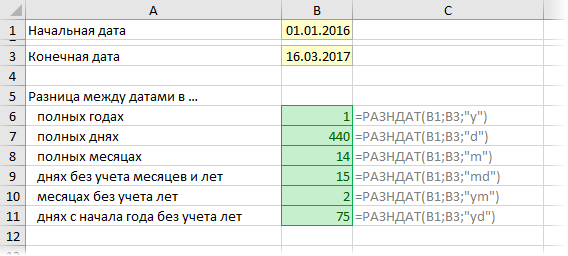
Nuo. jos haluat, laske ja näytä kokemuksesi esimerkiksi muodossa "3 vuotta 4 kuukautta. 12 päivää”, sinun on syötettävä seuraava kaava soluun:
u1d RAZDAT (A2; A1; “y”)&” y. "& RAZDAT (A2; A1; "ym") & " kuukausi. "&RAZDAT(A2;AXNUMX;"md")&" päivää"
jossa A1 on solu, jossa on työhöntulopäivä, A2 on irtisanomisen päivämäärä.
tai Excelin englanninkielisessä versiossa:
=DATEDIF(A1;A2;»y»)&» y. «&DATEDIF(A1;A2;»ym»)&» m. «&DATEDIF(A1;A2;»md»)&» d.»
- Kuinka tehdä avattava kalenteri, jonka avulla voit syöttää nopeasti minkä tahansa päivämäärän hiirellä mihin tahansa soluun.
- Miten Excel toimii päivämäärien kanssa
- Kuinka nykyinen päivämäärä syötetään automaattisesti soluun.
- Kuinka selvittää, menevätkö kaksi päivämääräväliä päällekkäin ja kuinka monta päivää










